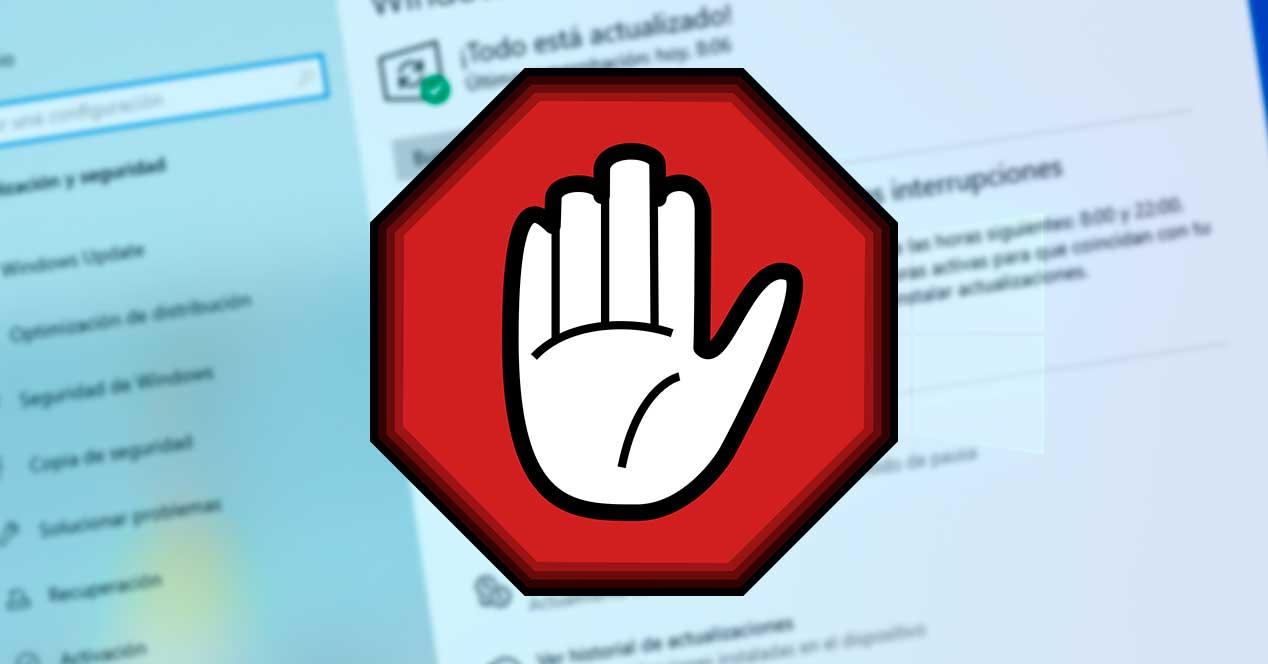Las actualizaciones de Windows 10 siempre han sido uno de los aspectos más criticados de este sistema operativo. Mientras que siempre, desde Windows XP, estas se podían detener para evitar que se actualizara Windows, con la llegada de W10 esta posibilidad desapareció. Microsoft no nos permite apagar las actualizaciones de Windows ni desactivar Windows Update. Las posibilidades han quedado muy limitadas en este sentido. Por suerte, hay algunos pequeños trucos a los que podemos recurrir en caso de querer dejar nuestro PC sin actualizar.
No se recomienda dejar Windows sin actualizar. Sobre todo, sin instalar las actualizaciones de seguridad que se lanzan cada mes. De hacerlo corremos el riesgo de terminar en las garras de piratas informáticos. Sin embargo, puede que por problemas de estabilidad o compatibilidad nos veamos en la obligación de asumir dichos riesgos y tengamos que dejar nuestro PC sin actualizar.
Existen varias formas de hacer esto. Las últimas versiones de Windows 10, por ejemplo, cuentan con la posibilidad de ayudarnos a pausar o posponer las actualizaciones durante un número determinado de días. Además, existen varios programas de terceros, gratis y de pago, que nos permiten hacer esto mismo de forma más fácil, permitiéndonos recuperar el control sobre Windows Update, tal como hemos querido siempre.
Detener las actualizaciones desde Windows
Aunque cada vez es más complicado, Windows nos ofrece varias alternativas para bloquear las actualizaciones del sistema operativo. Las razones por las que queramos o necesitemos llevar un movimiento de este tipo acabó con las actualizaciones, son varias. Teniendo en cuenta los problemas extendidos que encontramos con este tipo de elementos a lo largo de los años, una de las razones es bastante obvia. Y es que en multitud de ocasiones vamos a intentar retrasar la llegada inminente de esas actualizaciones enviadas, para evitar problemas. No podemos olvidar que cuando se produce algún tipo de fallo con una de estas actualizaciones, Microsoft intenta solucionarlo lo antes posible.
De esta manera si evitamos instalar ese elemento en el PC nada más es enviado por los de Redmond, cuando nos llegue ya estarán todos los posibles fallos solucionados. De igual modo Por otro lado podemos necesitar causar estas llegadas para que no nos interrumpan en nuestro trabajo. Hay que tener en cuenta que esa descarga e instalación necesita de ciertos recursos y ancho de banda, algo que no siempre podemos dejar que controle Windows. Como os decimos son muchas las razones por las que os podéis decantar por este tipo de pausa. De igual modo la firma nos intenta facilitar todo ello con varias funciones dedicadas a este tipo de tareas.
Por tanto, las más comunes son las siguientes:
Aplazar las actualizaciones
Antes de empezar a usar programas de terceros para deshabilitar estas funciones de Windows vamos a analizar las opciones que nos ofrece el propio Windows para hacer esto. Aunque el poco control sobre las actualizaciones de Windows ha sido uno de los aspectos más criticados del sistema operativo, a día de hoy, salvo desactivar las actualizaciones, Microsoft nos permite controlar la mayoría de sus aspectos.
Concretamente, desde Windows Update podemos elegir la posibilidad de pausar las actualizaciones durante un máximo de 35 días. Y, si somos usuarios de Windows 10 Pro, podemos incluso posponer las actualizaciones de seguridad 30 días y las de calidad y características hasta 365.
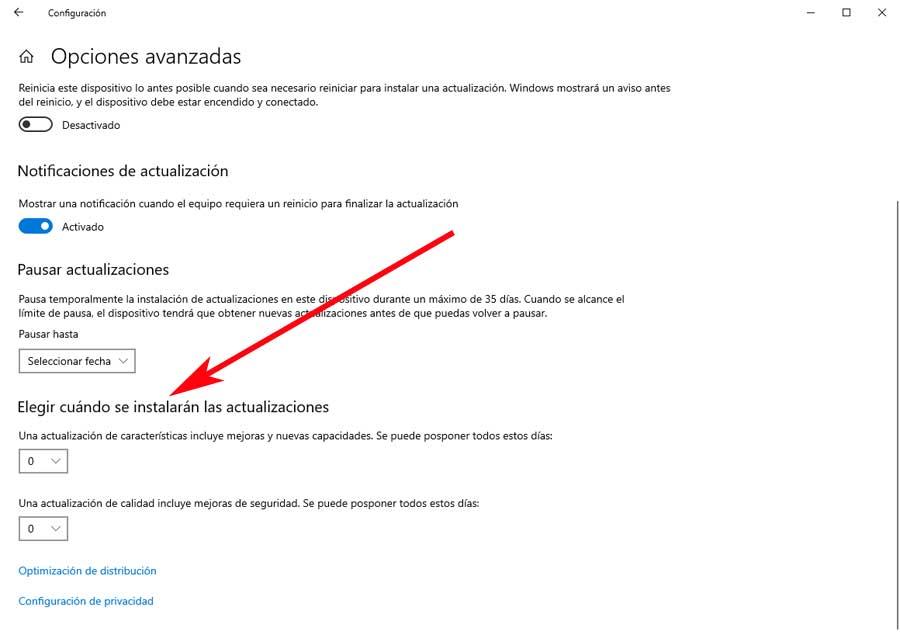
Si estas opciones no nos resultan suficientes para lo que queremos hacer, entonces ya sí tendremos que recurrir a software de terceros para detener y posponer las actualizaciones de Windows. También recordamos que, desde May 2020 Update, es posible apagar y reiniciar Windows sin instalar las actualizaciones. Algo que debemos tener en cuenta de manera que, si se nos ha bajado una actualización y no podemos instalarla ahora, podemos dejarla indefinidamente pospuesta.
Usar una red de datos medida
Otra forma de bloquear las actualizaciones de Windows 10 es configurar nuestro sistema como en una red de datos medida. Esto es posible siempre y cuando nos conectemos por Wi-Fi a un router. La red medida está pensada para aquellas redes en las que solo podemos gastar una determinada cantidad de datos al mes (por ejemplo, una red 4G). Al conectarnos a través de ella, Windows bloquea todo tipo de conexiones automáticas que no sean esenciales para el sistema. Y una de ellas es Windows Update. Por tanto, si configuramos una red medida en nuestro PC dejaremos de bajar actualizaciones, pudiendo aplazarlas de manera indefinida.
Cambiar las horas activas
Otra forma de evitar que las actualizaciones se instalen en nuestro ordenador, o al menos de que reinicien nuestro PC sin permiso para instalarse, es configurando las horas activas. Esta opción de Windows Update nos permite elegir las horas en las que estamos trabajando en el PC para evitar que este se reinicie sin previo aviso para instalar actualizaciones.
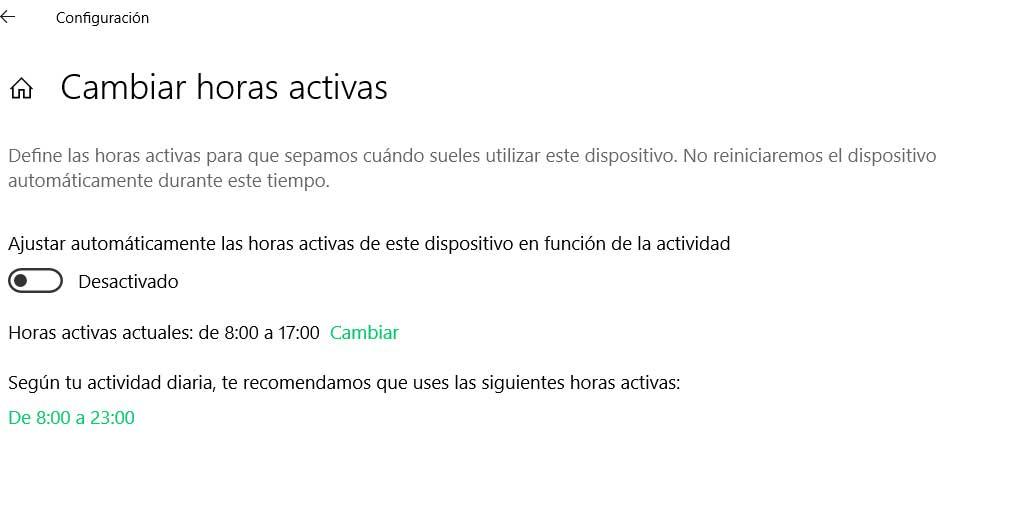
Windows 10 no nos deja configurar un rango de 24 horas, pero sí podemos establecer un total de 18 horas, durante las cuales el PC no se actualizará automáticamente. Con esta función, y un poco de cuidado, evitaremos que se instalen las actualizaciones sin permiso.
Desactivar el servicio de actualizaciones
Otro método que también podemos utilizar para que las actualizaciones de Windows Update no sean una molestia continua pasa por desactivar el proceso que se encarga de comprobar si existen nuevas actualizaciones y que siempre nos invita a instalarlas en el equipo, una y otra vez. Para desactivar este servicio y que Windows deje de molestarnos con mensajes y que compruebe si existen nuevas actualizaciones, debemos acceder a la aplicación «services.msc» sin las comillas desde el cuadro de búsqueda.
A continuación, en la columna de la derecha, buscamos Windows Update y pulsamos dos veces para acceder a sus propiedades. En el apartado tipo de inicio, seleccionamos la opción Deshabilitado. Seguidamente, pulsamos en Aplicar y en Aceptar. Para que los cambios se efectúen en el equipo, debemos reiniciarlo.
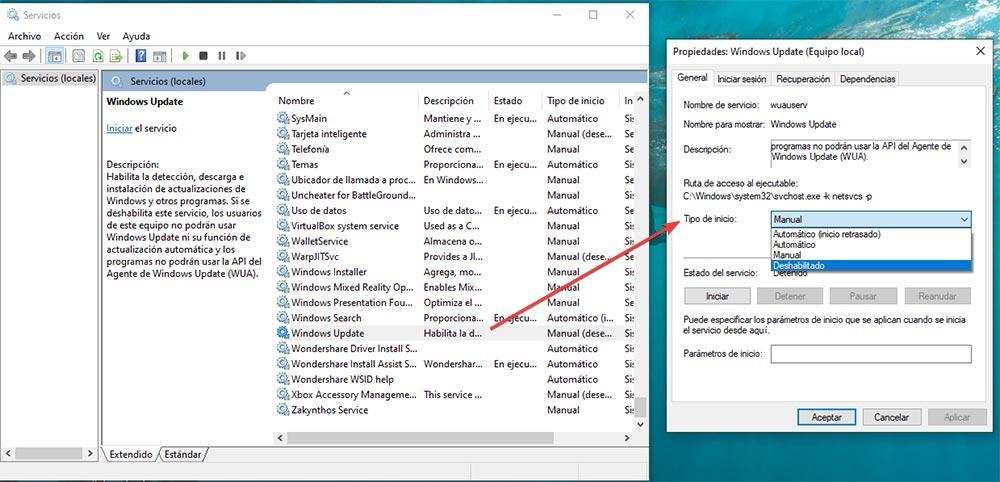
A partir de este momento, Windows no buscará actualizaciones y tampoco mostrará mensajes para que actualicemos el equipo.
Programas para bloquear Windows Update
Si los métodos anteriores no te convencen, entonces podemos recurrir a alguno de los siguientes programas diseñados precisamente para ese mismo fin. La mayoría de ellos permitirá revertir los cambios y no causarán problemas en el sistema operativo, aunque debemos asegurarnos de que, efectivamente, sea así.
A su vez este tipo de aplicaciones de terceros en ocasiones nos presentan funciones adicionales que no encontramos en el sistema operativo para pausar actualizaciones. De hecho, muchas veces nos vamos a encontrar con que gracias a estas soluciones software tendremos un control mucho mayor de estos elementos. Esto nos permitirá gestionar de primera mano qué y cuándo queremos instalar en el PC con Windows. Es por todo ello que a continuación os vamos a hablar de una serie de muestras que seguramente os serán de gran utilidad para esto que os contamos.
Además, merece la pena saber que más la mayoría de ellas las podremos descargar e instalar en el equipo de forma totalmente gratuita. Eso sí, a la hora de tratar con estos elementos es recomendable tener ciertos conocimientos y saber muy bien lo que estamos haciendo para no dañar el sistema operativo.
Wu10Man
Uno de los programas más sencillos para llevar a cabo esta tarea es Wu10Man. Este programa nos permite bloquear las actualizaciones de Windows 10 de varias formas diferentes. La manera por defecto, y recomendada, es mediante los servicios de Windows. Podemos detener con este software los servicios de Windows Update, el instalador de módulos y los servicios de Medic para que sea imposible buscar, bajar e instalar parches del sistema operativo.
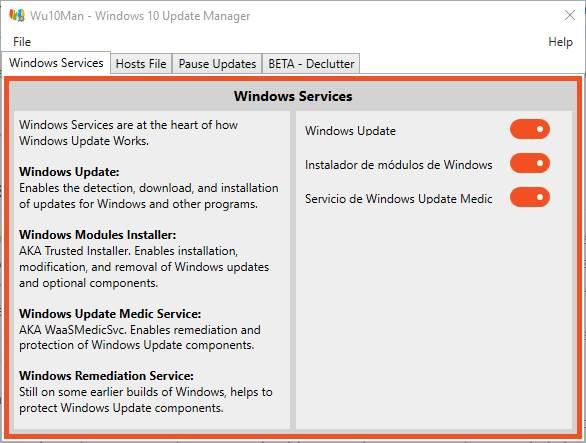
También vamos a poder bloquear las actualizaciones del sistema operativo desde el fichero HOSTS de Windows, y usar la función de pausar o retrasar con mayor rango de tiempo. Todos los cambios son, además, reversibles. Por lo tanto, si nos arrepentimos podemos revertir los cambios y volver a su configuración por defecto muy rápidamente.
Este programa es totalmente gratuito y de código abierto. Podemos bajarlo desde el siguiente enlace.
Windows Update Blocker
Windows Update Blocker es otro programa diseñado también para ayudarnos a bloquear las actualizaciones de Windows 10 muy fácilmente. Este programa es, si cabe, aún más sencillo y rápido que el anterior. Cuando lo ejecutamos, podemos ver una ventana con dos opciones, una para activar las actualizaciones de Windows y otra para desactivarlas.
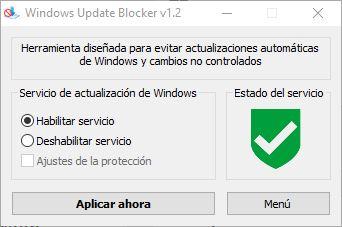
Elegimos la opción que queremos, aplicamos los cambios y listo. Cuenta con una opción que nos permite proteger los cambios para evitar que otros procesos o servicios puedan volver a habilitar los servicios de Update deshabilitados, e incluso la posibilidad de añadir los servicios que nosotros queramos para activarlos o desactivarlos fácilmente también.
Podemos bajar este programa gratis desde el siguiente enlace.
Win Updates Disabler
Win Updates Disabler es otro programa muy sencillo que nos va a permitir deshabilitar los servicios de actualización de Windows 10 y mucho más. Este programa nos permite desactivar, además de Windows Update, los servicios de seguridad de Windows 10, como Security Center, Defender y el Firewall de Windows 10.
Podemos desactivar las opciones que queramos marcándolas en la casilla y haciendo clic en el botón de «Apply Now», o volver a activar dichos servicios desde la pestaña «Enable» de este software.
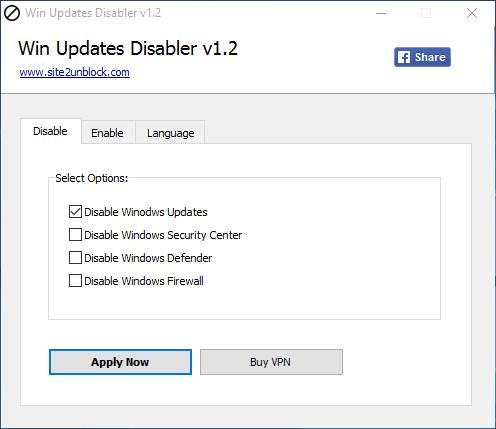
Una alternativa más, muy sencilla de usar, totalmente gratuita y portable, que podemos bajar desde este enlace.
StopUpdates10
StopUpdates10 nos permite bloquear las actualizaciones de Windows de dos formas. La primera de ellas es mediante la propia función de «pausar actualizaciones» de Windows 10. Nos permite elegir la fecha hasta la que queremos retrasar y posponer su instalación y listo. Y la segunda de ellas es «a la fuerza», bloqueando los procesos y servicios encargados de esta tarea. Y lo mejor de todo es que, si no queremos complicarnos, podemos hacerlo fácilmente con un solo clic.
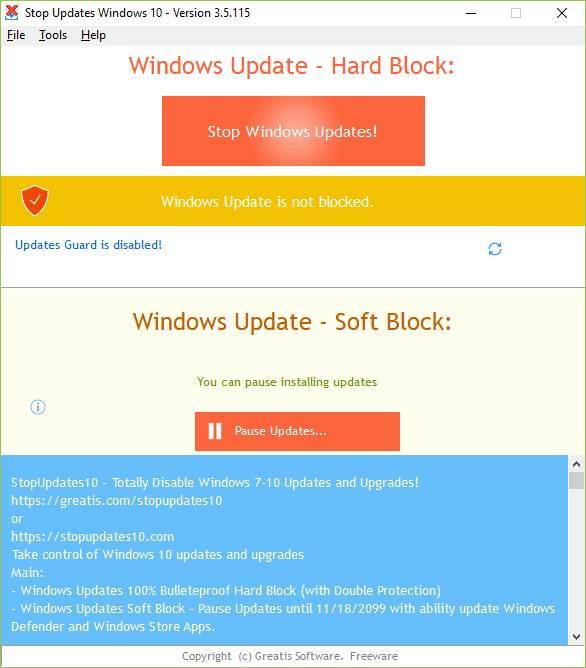
Podemos descargar esta herramienta para bloquear Windows Update desde su web principal.
Win Update Stop
Esta herramienta, creada por NoVirusThanks, es, probablemente, la más sencilla de todas. Funciona con todas las versiones de Windows (desde XP hasta 10) y solo muestra dos botones, uno para bloquear las actualizaciones y otro para desbloquearlas. Win Update Stop no muestra nada de opciones, nada de parámetros ni explicaciones extrañas. Los cambios son reversibles de manera que cuando queramos volver a actualizar Windows podremos reanudarlas sin problemas.
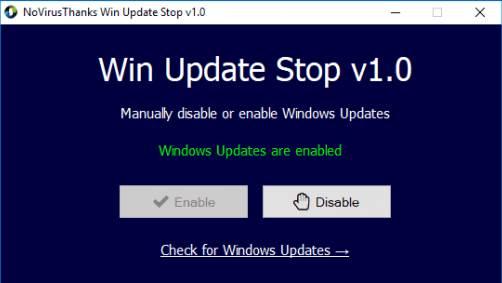
Podemos bajar este programa desde este enlace.
WUB
WUB, también conocido como «Windows 10 Update Blocker«, es otro programa similar diseñado para ayudarnos a bloquear y desactivar las actualizaciones de Windows 10. Este software funciona a través de los servicios del sistema operativo para las actualizaciones, desde las tareas programadas y desde el fichero de HOSTS. Desde su sencilla interfaz podemos elegir los métodos de bloqueo que queremos usar (uno o varios), y bloquear, haciendo clic en el botón, dichas actualizaciones.
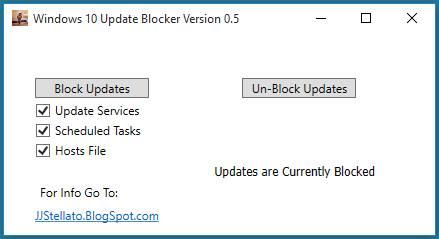
Si nos arrepentimos, podemos volver a desbloquear y activar de nuevo estos servicios. Podemos descargar este software desde el siguiente enlace. Eso sí, es un programa de pago, por lo que tendremos que pagar 3 dólares para bajarlo.
Cuál es el mejor programa para detener actualizaciones
Ya hemos podido ver de primera mano que son muchas las soluciones que podemos usar para todo esto que os hemos contado. Sin embargo, no debemos abusar de las mismas, la que más tarde o más temprano debemos actualizar Windows. Hay que recordar que un sistema operativo desactualizado es más propenso a recibir ataques externos y no podremos disfrutar de las últimas funciones lanzadas.
Con todo y con ello si tomamos la determinación de usar de una de estas aplicaciones, quizás la más atractiva de las expuestas haya sido la llamada Wu10Man. Y es que además de la sencillez de uso que nos presenta su interfaz de usuario, llama la atención los modos de funcionamiento que nos propone. De este modo podremos hacer uso del que más nos interese en cada caso y así sacar el máximo provecho al programa. A la hora de pausar actualizaciones no todos tenemos las mismas necesidades, por lo que este programa intenta hacerse a todas ellas.
Cuidado: motivos para no desactivar Windows Update
Es cierto que, a veces, las actualizaciones de Windows pueden dar más problemas de los que en realidad solucionan. Sin embargo, no por ello debemos ir por la vía fácil y desactivar estas actualizaciones. Microsoft utiliza Windows Update para corregir todo tipo de fallos. Puede que un error concreto al realizar una determinada tarea no nos importe mucho, sin embargo, también se corrigen vulnerabilidades y fallos de seguridad que pueden poner nuestro PC en peligro.
Es vital instalar los parches de seguridad de Windows todos los meses, cuando están disponibles. Es la única forma de poder estar seguros en el PC. Podemos pasar por alto las actualizaciones opcionales, pero estos otros parches no.
Mucho cuidado con desactivar Windows Update. Puede salirnos muy caro.